
שיטה 1: בדוק את העדכונים האחרונים
שגיאה עם קוד 0xc000009a, המופיעה ב- Windows 10, קשורה לרוב עומס העבודה של RAM או בעיות הקשורות בעקיפין. עם זאת, אתה הראשון צריך ללכת קל יותר ולהקים את העדכונים האחרונים כדי לחסל את האפשרות של קונפליקטים.
- הפעל "התחל" וללכת משם כדי "פרמטרים".
- מקור למטה ובחר "עדכון וביטחון" אריח.
- התחל לחפש עדכונים, ולאחר מכן להתקין אותם אם הם נמצאים.

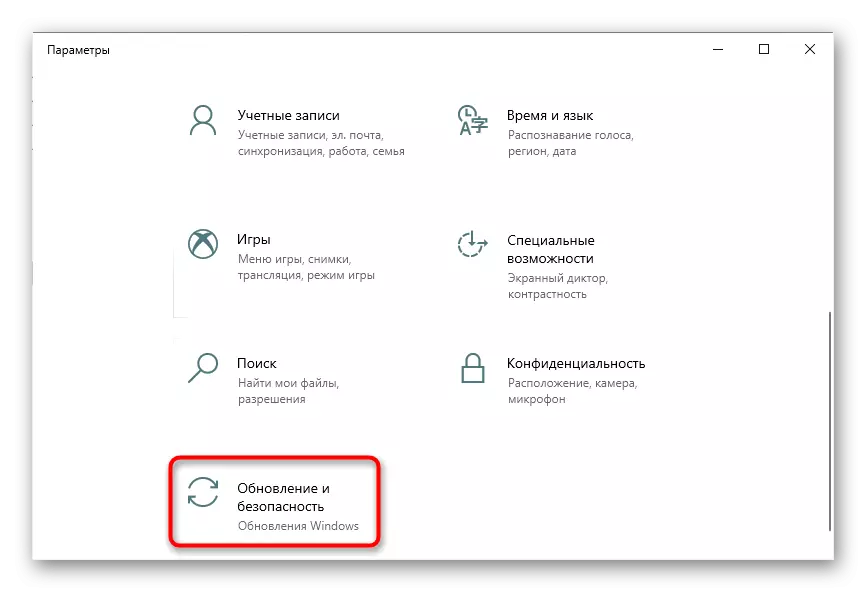
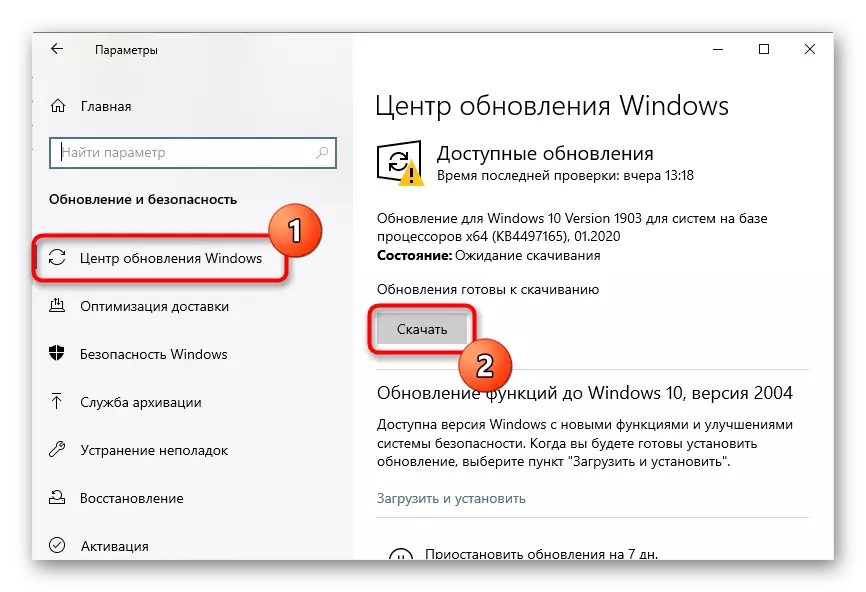
לקבלת מידע נוסף אודות התקנת עדכונים ופתרון בעיות, תוכלו למצוא במאמרים אחרים באתר שלנו על ידי לחיצה על הכותרת המתאימה יותר.
קרא עוד:
התקנת עדכוני Windows 10
התקן עדכונים עבור Windows 10 באופן ידני
לפתור בעיות עם התקנת עדכונים ב- Windows 10
שיטה 2: ניתוק מצב שינה
לקחנו בחשבון שיטה זו, שכן משתמשים חולקים אותם ומדווחים כי זה באמת עוזר לפתור את השגיאה התרחשה, כי מצב השינה קשור ישירות ל- RAM והוא יכול להשפיע עליו גם כאשר המחשב נמצא במצב פעיל של פעולה. בדוק את האפקטיביות של אפשרות זו על ידי ניתוק מצב השינה בהתאם להוראות הבאות.
קרא עוד: השבת מצב שינה במחשב Windows

שיטה 3: ביצוע איחוי דיסק קשיח
יש אפשרות כי בשל הפיצול מוגברת של הדיסק הקשיח, מהירות המחשב מצטמצם, כמה קבצים אין להם זמן להיות מעובד על ידי RAM, אשר מעורר את המראה של השגיאה הנדונה. אתה יכול להפעיל את איחוי של HDD ובאמצעות הפונקציונליות המובנית של מערכת ההפעלה, כמו גם בגישה פתוחה יש תוכניות מיוחדות שונות.
קרא עוד: איחוי הדיסק ב- Windows 10

שיטה 4: פריקת רם
לפעמים, משתמשים אפילו לא שם לב כי כאשר שיגור כמה משחקים או יישומים, זיכרון מבצעית וכך גם בכמויות מוגבלות, ולאחר מכן טעון על ידי 100 אחוז. זה יכול לעורר קריאה לבעיה של 0xc000009a עם השלמת נוספת של התוכנית. אנו ממליצים לבדוק את הטעינה של RAM, ובמידת הצורך, נקי אותו באמצעות המלצות מהמאמר הבא.
קרא עוד: אופטימיזציה של RAM ב - Windows 10
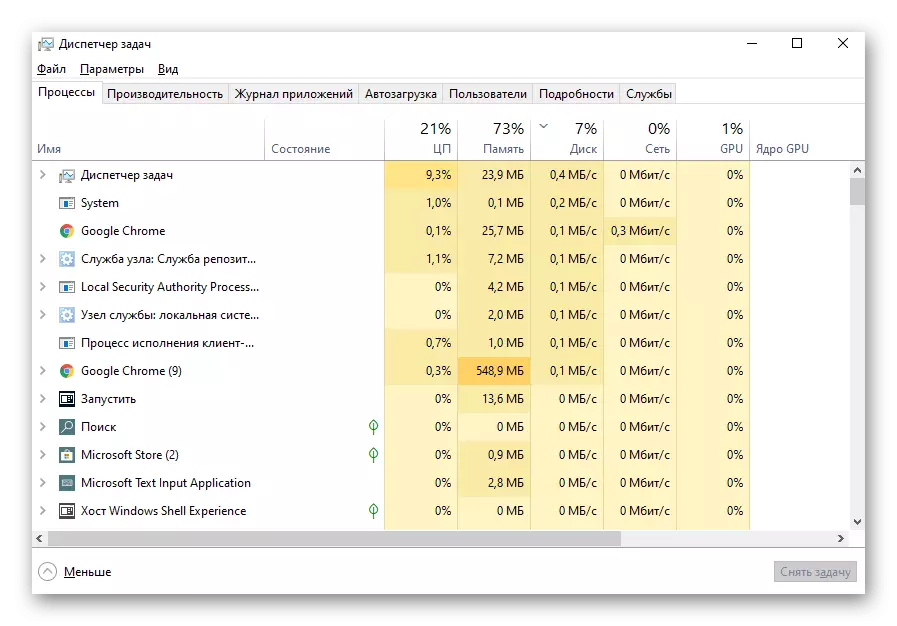
שיטה 5: הפעלת קובץ paddock
אם היישום באמת חסר RAM כדי להתחיל אפילו לאחר ניקוי זה, יצירת קובץ החלפה וירטואלית - הגירסה האופטימלית היא פתרון טורמתי 0xc000009a שגיאה. ראשית, הוא יצטרך לקבוע את הגודל האופטימלי שלו ולאחר מכן להגדיר ידנית, בעקבות ההוראות מהמאמרים בקישורים הבאים.
קרא עוד:
לקבוע את הגודל המתאים של קובץ ההחלפה ב- Windows 10
הפעלת קובץ החלפה במחשב עם Windows 10
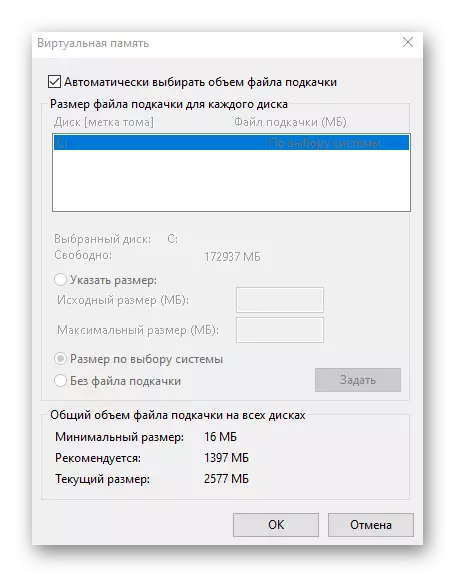
שיטה 6: וירוס בדיקת וירוסים
זיהום מחשב עם וירוסים הוא אחד הגורמים האפשריים לבעיות שונות מאוד בעת אינטראקציה עם המחשב. אם שום דבר לאמור לא עזר, זה הגיוני לסרוק את המערכת עבור וירוסים, וכאשר הם מזוהים בדחיפות מוחקים. לשם כך, משתמש באחת התוכניות המיוחדות לעבוד עם אשר כתב המחבר שלנו במאמר נפרד.
קרא עוד: לחימה וירוסי מחשב

שיטה 7: בדיקת שלמות קבצי המערכת
בדיקת שלמות קבצי מערכת - השיטה, כדי לפנות אליהם רק במקרים שבהם אף אחת מההחלטות המתוארות בעבר הביאה תוצאה נכונה. בעיות עם רכיבים לעתים נדירות להתרחש, ולכן זה לא להפעיל סריקה כזו. עם זאת, אם הצורך זה עדיין מקורם, עיין בהוראות אחרות שלנו כדי להבין כיצד לעבוד עם מערכת סריקה מערכת כלי עזר.
קרא עוד: שימוש ושחזור מערכת שלמות קבצים של קבצים ב- Windows 10

לפעמים זה עוזר להתקין מחדש את היישום או את המשגר, מהמקום שבו הוא פועל. במקרה של משחקים פיראטים, אנו ממליצים למצוא הרכבה נוספת ולרכוש גרסה מורשית כדי למנוע בעיות מסוגים שונים שעשויה להתעורר בשל העובדה כי אספן עשה טעות או איבד כל קבצים.
